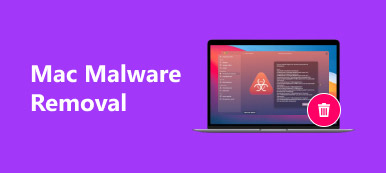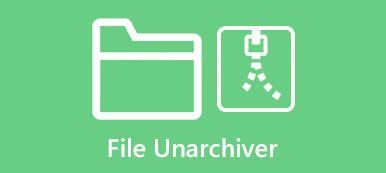3 méthodes efficaces pour vous aider à désinstaller Norton sur Mac
Lorsque vous comprendrez enfin que votre Mac n'a pas besoin du produit de sécurité Norton, vous choisirez de supprimer Norton de Mac . La question est qu'après avoir désinstallé Norton sur un Mac, vous pouvez encore obtenir de nombreux restes. Alors, quel outil de suppression de Norton pour Mac devriez-vous utiliser pour vous débarrasser complètement de Norton ?
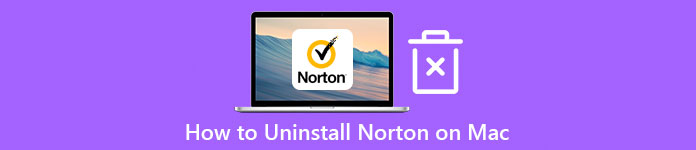
- Partie 1. Méthode courante pour désinstaller Norton sur Mac
- Partie 2. Outil de suppression de Norton recommandé pour Mac
- Partie 3. Un moyen plus simple de supprimer complètement Norton de Mac
- Partie 4. FAQ sur la désinstallation de Norton sur Mac
Partie 1. Méthode courante pour désinstaller manuellement le produit de sécurité Norton sur un Mac
Mac offre un moyen simple de désinstaller des applications en les déplaçant dans la corbeille. Lorsque vous devez désinstaller Norton sur votre Mac, vous pouvez utiliser cette méthode.
Étape 1 Open Finder sur votre Mac en cliquant sur son icône dans le Dock, puis dirigez-vous vers le Applications dossier. Faites défiler vers le bas pour trouver le Norton Antivirus app, puis faites glisser son icône vers Corbeille. Ou vous pouvez faire un clic droit dessus et choisir le Placer dans la Corbeille option.
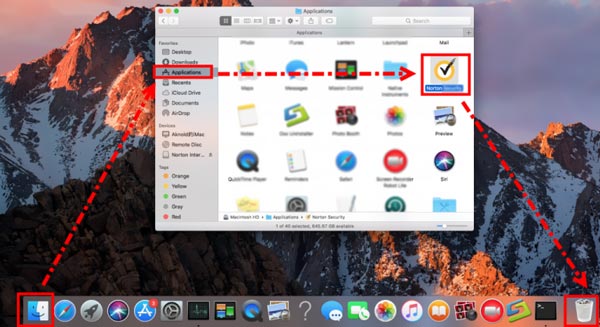
Étape 2 Rendez-vous dans la section Bibliothèque sur votre Mac, ouvrez Support d'application, puis sélectionnez le Norton dossier. Vous devez supprimer tout le dossier, y compris tous les sous-dossiers, pour supprimer les restes de Norton. Vous devez également vérifier Application Support, Caches, Container, Preferences et d'autres dossiers pour effacer les fichiers restants de Norton. Après toutes vos opérations, vous devez poubelle vide pour désinstaller complètement Norton sur votre Mac.
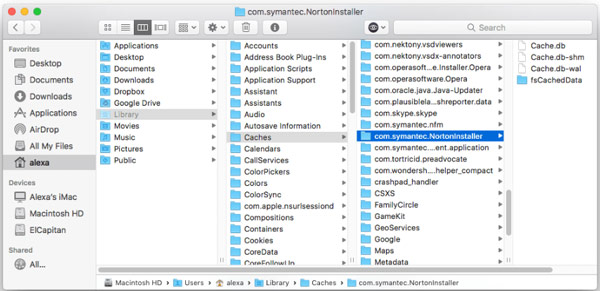
Partie 2. Outil de suppression de Norton recommandé pour Mac pour désinstaller Norton
Si vous ne pouvez pas désinstaller Norton 360, Norton Antivirus ou un autre produit de sécurité Norton sur votre Mac avec la première méthode, vous pouvez utiliser la solution recommandée par Norton pour supprimer Norton de Mac.
Étape 1 Tout d'abord, vous devez lancer l'application de sécurité Norton que vous souhaitez désinstaller. Puis clique Norton dans la barre de menu supérieure, à côté du menu Pomme. Dans sa liste déroulante, sélectionnez le Désinstallez Norton Security option.
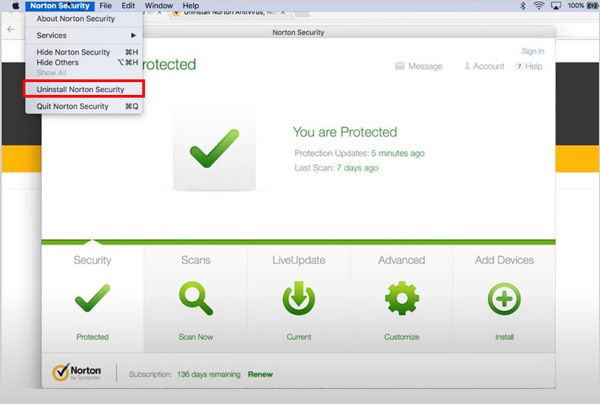
Étape 2Dans le pop-up Désinstallation de Norton Security fenêtre, cliquez sur le Désinstaller bouton pour continuer. Vous devez saisir le nom d'utilisateur et le mot de passe de votre compte administrateur pour confirmer l'opération de désinstallation du produit de sécurité Norton sur votre Mac. Après cela, cliquez sur le Installer l'assistant bouton. Ensuite, Norton commencera à supprimer ses produits de votre Mac.
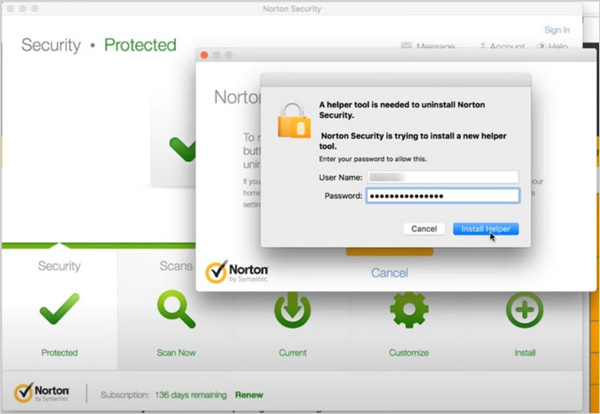
Étape 3 Une fois la désinstallation de Norton terminée, vous êtes invité à redémarrer votre Mac. Ici, vous pouvez cliquer sur le Redémarrer maintenant bouton pour le faire.
Partie 3. Un moyen plus simple de supprimer complètement Norton de votre Mac
Outre les 2 méthodes ci-dessus, vous pouvez également compter sur certaines applications de désinstallation tierces pour supprimer Norton de votre MacBook. Ici, nous recommandons fortement le tout-fonctionnel Mac Cleaner pour vous de désinstaller Norton sur un Mac et de supprimer tous ses restes.

4,000,000+ Téléchargements
Désinstallez le produit de sécurité Norton sur Mac et supprimez tous ses fichiers restants.
Supprimez les fichiers indésirables, les doublons, les données volumineuses et anciennes et autres pour gérer le stockage Mac.
Supprimez les applications inutilisées ou indésirables telles que Norton Antivirus de votre Mac.
Améliorez les performances de Mac, protégez Mac contre les virus et sécurisez les données personnelles.
Étape 1 Cet outil de suppression de Norton pour Mac comporte 3 fonctions clés, Status, Cleaner et ToolKit. Pour surveiller les états actuels de votre Mac comme l'utilisation du processeur, de la batterie, de la mémoire et du disque, vous pouvez simplement sélectionner le .

Étape 2Vous pouvez facilement accéder à de nombreux outils utiles, y compris le désinstallation in ToolKit. Vous pouvez accéder à ToolKit, puis choisir le Désinstaller fonctionnalité pour supprimer le produit de sécurité Norton de ce Mac.

Étape 3 Lorsque vous accédez à cet outil de désinstallation de Norton, cliquez sur le Scanner bouton pour analyser et afficher toutes les applications installées sur votre Mac. Après la numérisation, vous pouvez localiser et choisir l'application Norton, puis cliquer sur le Clean bouton pour le désinstaller facilement. Cette opération supprimera également tous les fichiers associés à Norton du Mac.

Étape 4 Mac Cleaner est également conçu avec un puissant Nettoyeur fonctionnalité. Il vous permet de trouver et de supprimer rapidement divers fichiers inutiles, fichiers dupliqués, fichiers volumineux, anciens fichiers et autres données inutiles sur votre Mac. Avec lui, vous pouvez mieux gérer tous les types de données Mac et libérer de l'espace Mac.

Ce Mac Cleaner vous offre également un moyen pratique d'améliorer les performances de Mac en temps réel, de sécuriser vos données personnelles et votre confidentialité, et de protéger Mac contre les virus, malware, logiciels publicitaires et autres menaces.
Partie 4. FAQ sur la suppression de Norton de Mac
Question 1. Norton est-il un virus ?
Non. Norton est un produit de sécurité antivirus ou anti-malware populaire. Il a été développé et distribué par NortonLifeLock en 1991. Les produits Norton sont principalement conçus pour protéger vos appareils contre divers virus, logiciels malveillants, logiciels publicitaires et autres menaces. Ils sont principalement utilisés sur Windows PC et Mac.
Question 2. Comment puis-je désinstaller l'application Norton Mobile Security sur mon téléphone Samsung ?
Lorsque vous devez supprimer l'application Norton d'un appareil Android, vous pouvez ouvrir l'application Paramètres, choisir l'option Applications ou Applications, puis rechercher l'application Norton Mobile Security. Entrez dans son interface principale, appuyez sur le bouton Désinstaller, puis suivez les instructions à l'écran pour le désinstaller sur votre téléphone Samsung.
Question 3. Pourquoi ne puis-je pas supprimer Norton de mon Mac ?
Différentes raisons vous empêcheront de désinstaller Norton sur un Mac. Des fichiers d'installation corrompus, un logiciel antivirus en conflit, une ancienne version de Norton, etc. peuvent entraîner un échec de la désinstallation de Norton.
Conclusion
Ce post a principalement parlé de comment désinstaller Norton sur Mac. En tant qu'utilisateur Mac, vous pouvez découvrir 3 méthodes utiles pour supprimer le produit de sécurité Norton de votre Mac à partir de cet article. Il vous est suggéré d'utiliser les recommandations Mac Cleaner pour désinstaller complètement l'application antivirus Norton sur votre Mac.